Relatório de Otimização de Conteúdo: Estratégias e Ferramentas
O conteúdo é a informação exibida em uma página da web. Otimizar seu conteúdo ainda é um pré-requisito para alcançar o topo dos resultados de pesquisa. Para conseguir isso normalmente envolve colocar informações na página que são relevantes para as palavras-chave pelas quais você está tentando classificar.
Para que uma página alcance o topo dos resultados de pesquisa, ela deve conter o número ótimo de palavras-chave. Se não houver o suficiente delas, os motores de busca não reconhecerão que a página é relevante para a consulta. No entanto, se houver muitas, a página pode ser considerada superotimizada, e sua posição diminuirá. Portanto, é importante manter um equilíbrio na densidade de palavras-chave em uma página.
Relatório de otimização de conteúdo
Este relatório mostra os principais parâmetros necessários para otimizar o conteúdo de texto de uma página. O relatório permite:
- Avaliar a otimização das meta tags de título e descrição, do cabeçalho H1 e dos blocos de texto para as palavras-chave que estão sendo promovidas na página.
- Obter recomendações sobre otimização de conteúdo de texto.
- Encontrar e eliminar erros que impedem a página de classificar mais alto.
As recomendações são projetadas para o principal motor de busca, que você seleciona nas configurações do site.
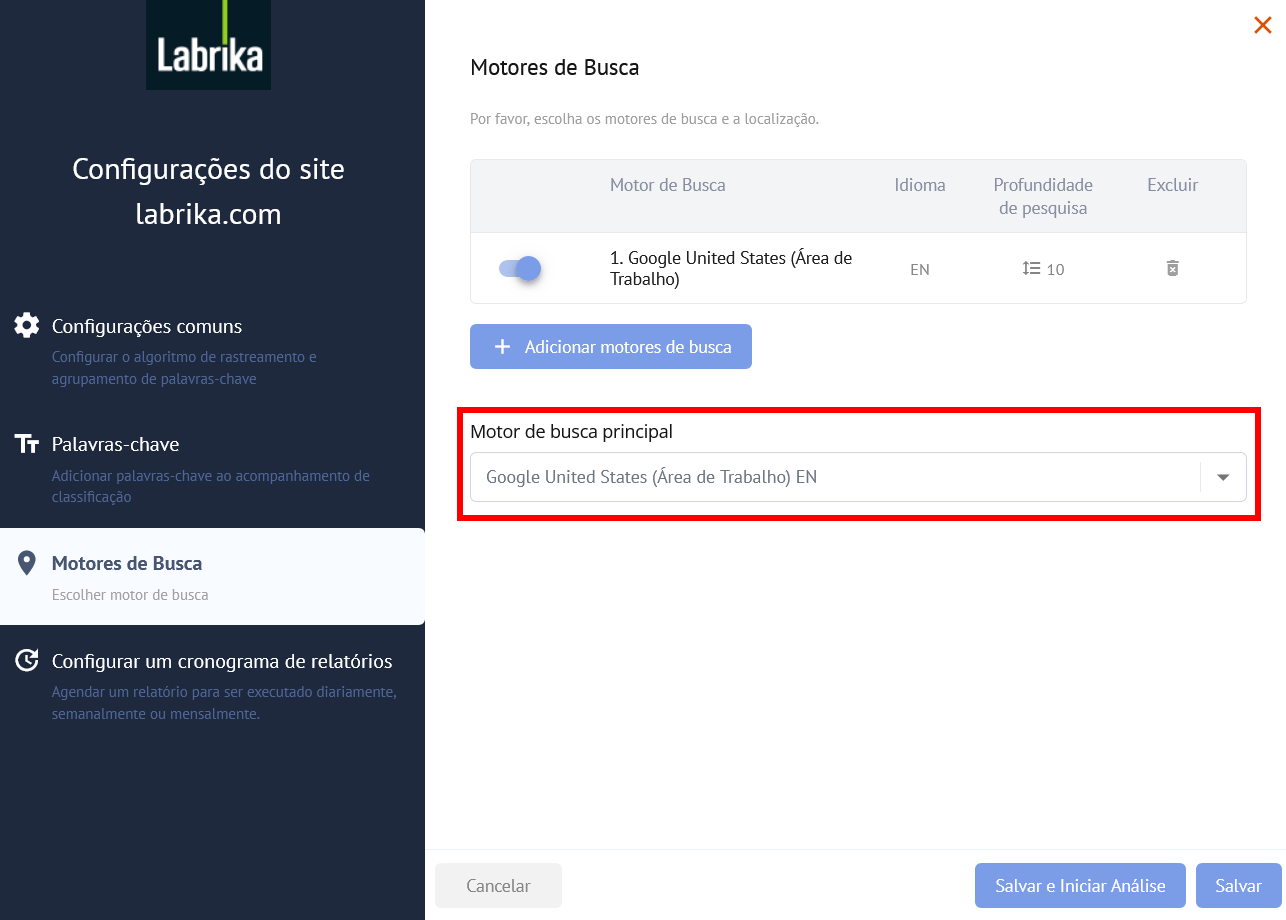
Você pode otimizar o conteúdo da sua página sem nunca sair do relatório, pois ele fornece acesso a todas as ferramentas necessárias.

Os dados do relatório de otimização de página são apresentados na forma de uma tabela que inclui as seguintes colunas:
- Menu de contexto.
- Página.
- Otimizador de conteúdo.
- H1.
- Tópico relacionado principal.
- Pontuação SEO.
- Nr. de palavras-chave.
- Nr de erros.
- Indexável.
- Melhor posição.
- Código de status.
Menu de contexto
O menu de contexto abre quando você clica no ícone na primeira coluna.
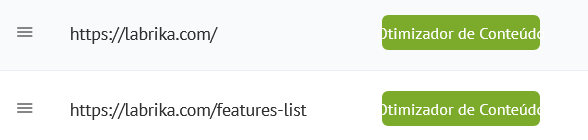
Ele fornece os seguintes recursos para trabalhar com um cluster (um grupo de palavras-chave promovidas em uma página):
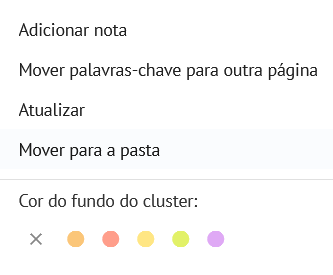
1. Adicionar ou editar uma nota sobre trabalhar com um cluster. Após clicar no item "Adicionar nota", a janela "Editar nota" abre. Digite o texto na janela e clique em "Salvar".
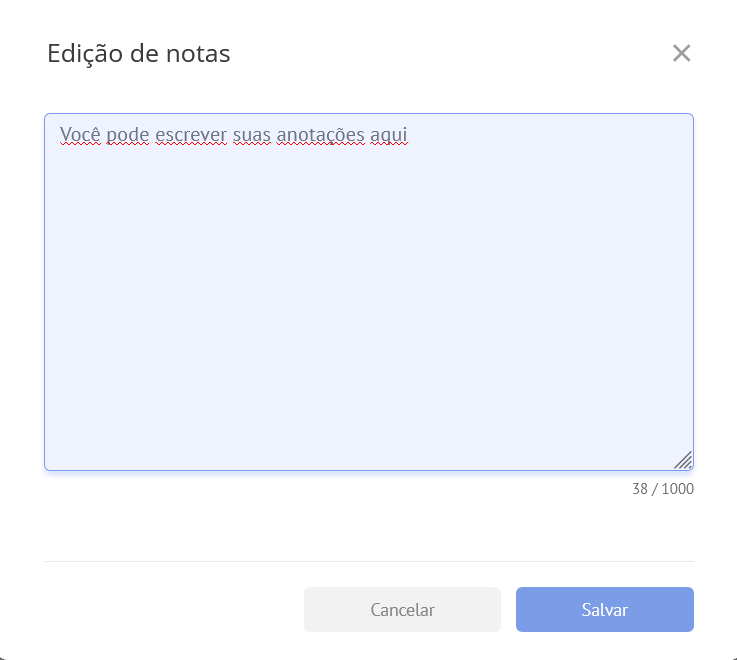
2. Mover palavras-chave para outra página de destino. Após clicar neste item do menu, uma janela para mover palavras-chave será aberta. Especifique a URL da nova página de destino nela e clique no botão "Mover".

3. Atualizar dados da página – Se você fez alterações na página, você pode usar este item do menu de contexto para atualizar as recomendações de otimização de página.
4. Mover para uma pasta. Para conveniência ao trabalhar com clusters, você pode dividi-los em diferentes pastas. Você pode escolher como gostaria de distribuir clusters em pastas - por exemplo, por seções do site (Geladeiras / Televisores / Ferros). De acordo com o grau de prontidão (Pronto / Texto encomendado / Corrigir erros / Adiado). Ou pelo nome da pessoa executando a tarefa. Após clicar no item do menu "Mover para Pasta", uma janela será aberta. Nesta janela, você pode encontrar ou adicionar uma pasta para transferir o cluster.
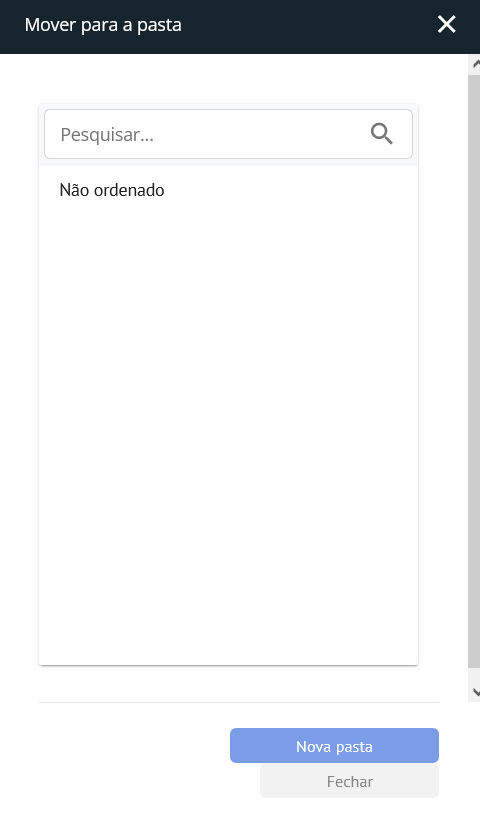
5. No item do menu "Cor de fundo do cluster", você pode selecionar uma cor de fundo diferente para qualquer cluster que você deseja destacar.

Exemplo de destaque do fundo de clusters com uma cor diferente:

A coluna "Página"
Esta coluna contém as URLs das páginas do site. Ao clicar no link, você pode ir diretamente para essa página.
Editor visual
Clicar neste botão abre um editor visual interativo que fornece uma oportunidade para otimizar meta tags e blocos de texto de páginas de destino diretamente no painel do Labrika.
Com base na análise de concorrentes do TOP 10, o editor visual dá recomendações sobre o comprimento ótimo de Title, Description e título H1, sobre o volume de texto na página, bem como a adição de palavras-chave e LSI (palavras semelhantes em assunto a consultas-chave).
Você também receberá uma avaliação mostrando o quão bem sua página está otimizada, comparada aos concorrentes pelas mesmas palavras-chave no top 10.
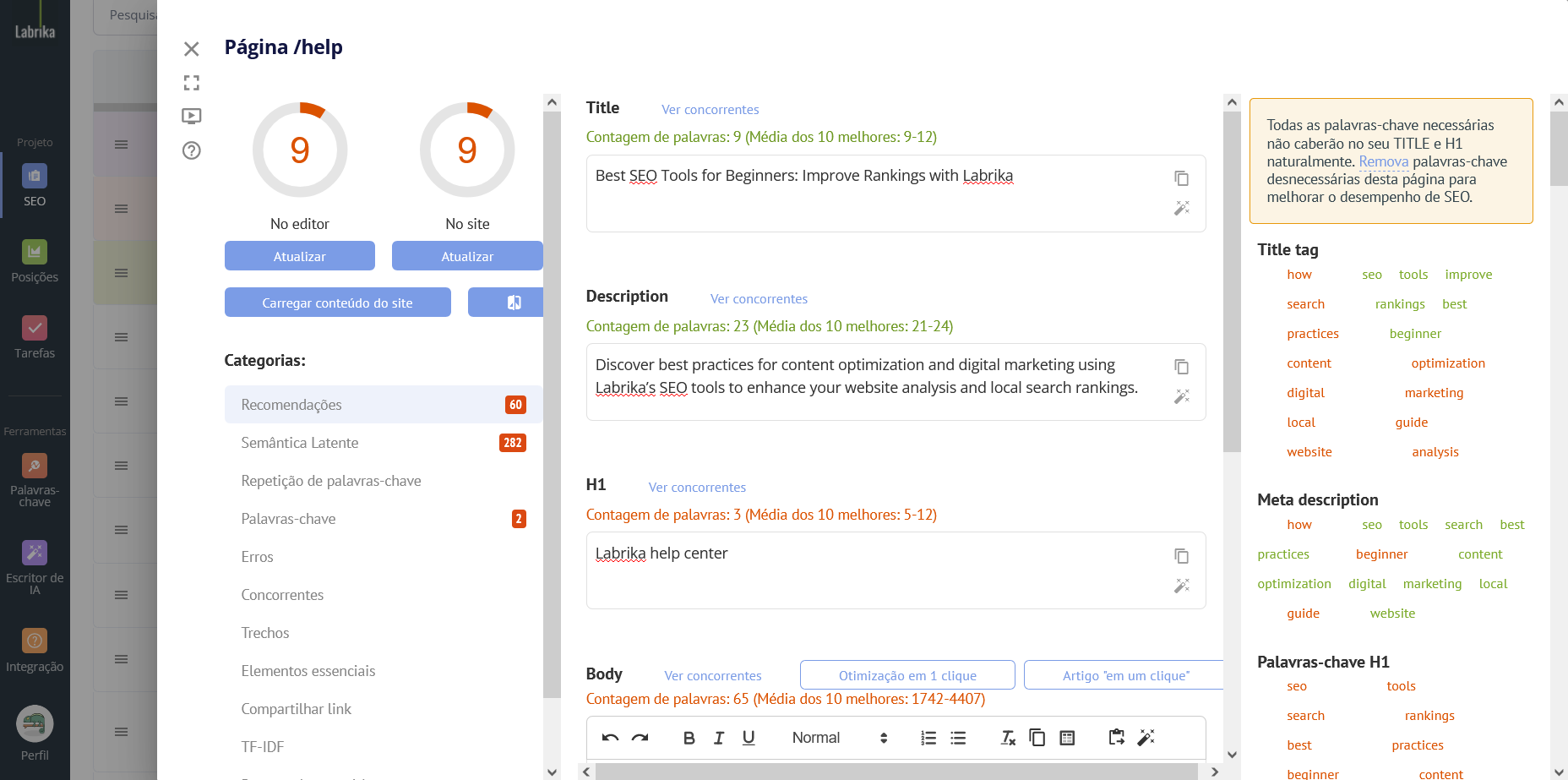
Coluna "H1"
O cabeçalho H1 é o cabeçalho visível que você vê ao entrar na página, ele geralmente está localizado acima do texto. É também o nome do documento e deve refletir a essência do conteúdo postado na página. Isso ajuda usuários e robôs de busca a determinar o assunto da página. Erros na otimização do cabeçalho H1 podem afetar a classificação do site nos resultados de busca se for impreciso, pouco claro ou enganoso.
As principais palavras-chave
As principais palavras-chave são as frases ou palavras que têm a maior pontuação TF-IDF. Esta é a pontuação usada pelos motores de busca para avaliar a importância de uma palavra no contexto de um documento. É por essa razão que devemos otimizar o conteúdo de uma página em primeiro lugar.
Otimização
Esta coluna mostra uma avaliação condicional. Ela compara a similaridade do conteúdo da sua página com o de seus concorrentes no top 10. O indicador vai de 0 a 100. Quando você clica neste valor, um editor visual será aberto com uma avaliação mais aprofundada da otimização da sua página e recomendações para melhorias.
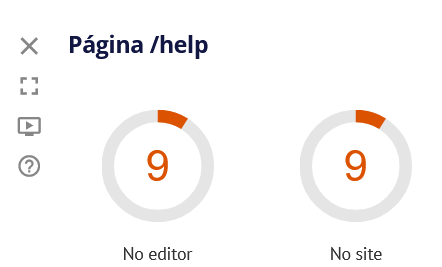
Lembre-se de que você não precisa de 100% de similaridade com outros sites concorrentes no top 10. Em primeiro lugar, há alguns sites em áreas de baixa competição, que não alcançaram essas posições principais devido à otimização, mas sim porque há falta de melhores opções. Portanto, sempre olhe um site antes para garantir que não seja de baixa qualidade antes de copiar qualquer coisa que eles estejam fazendo.
Em segundo lugar, se as posições do top 10 forem ocupadas por alguns concorrentes fortes, pode ser que você ainda não seja capaz de igualá-los em algumas áreas. Nesse caso, você precisará olhar para outras áreas onde você pode superá-los. Por exemplo, escrevendo o melhor conteúdo, adicionando vídeos, etc.
No entanto, não se deixe enganar pensando que escrever mais palavras automaticamente equivale a melhor qualidade de conteúdo. Em primeiro lugar, o texto deve ser útil para seu público-alvo. Além disso, à medida que o comprimento do texto aumenta, a densidade de palavras-chave e o indicador TF-IDF diminuem (isso também pode se aplicar ao indicador BM-25). Portanto, se você estiver procurando aumentar o comprimento do seu texto, sempre acompanhe as mudanças nas classificações, se você ver impacto negativo ou nenhum, volte ao otimizador de conteúdo para garantir que suas palavras-chave estejam otimizadas bem e usadas na densidade correta.
Palavras-chave
Esta coluna mostra o número de palavras-chave para as quais a página está sendo classificada.
Clicar no número abre uma seção do editor visual onde você pode visualizar as palavras-chave deste cluster e suas principais características.
Ao olhar para palavras-chave, devemos sempre estar olhando para a intenção de busca.
A intenção de busca é o porquê por trás de uma consulta de busca. Em outras palavras, por que a pessoa fez essa busca? Eles querem aprender algo? Eles estão procurando fazer uma compra? Ou estão procurando um site específico? A intenção pode ser:
- Comercial - a intenção de comprar um produto ou encomendar um serviço.
- Informacional - direcionada a encontrar informações sobre algo.
- Misto - combina ambas as intenções.
Garantir que você se concentre na intenção certa é o fator de classificação mais importante. O conteúdo da página deve corresponder o mais precisamente possível à intenção com a qual o usuário procurou por essa palavra-chave.
Palavras-chave comerciais são promovidas em páginas com bens ou serviços à venda, e onde há elementos essenciais relevantes (como botões de 'comprar', carrinho de compras, etc.).
Palavras-chave informacionais tendem a ser encontradas em conteúdo de forma mais longa, por exemplo, blogs, artigos de notícias, guias de como fazer, etc.

Profundidade da página no TOP 10
Esta é o nível de aninhamento recomendado para uma página com essa frase/palavra-chave, e onde a maioria dos concorrentes aninhou sua página de destino.
A profundidade da página refere-se ao número de cliques necessários para alcançar uma página específica da página inicial usando o caminho mais curto.
É igual ao número de cliques que precisam ser feitos para ir para a página da maneira mais curta da página inicial + 1 (já que o nível de aninhamento da página principal geralmente é considerado igual a 1).
A profundidade da página de destino é muito importante para SEO. Os motores de busca consideram o índice do peso do link (PageRank), isso também depende da profundidade da página (quanto mais próximo estiver da principal, maior o peso de referência, já que é mais fácil para os usuários chegarem a ela).
Como regra, o motor de busca exibe a página principal nos resultados de busca para as palavras-chave mais gerais relacionadas a todo o site, já que nesse caso, é a página principal que satisfará os interesses do usuário, por exemplo, "loja online de chá e café".
Esta informação ajudará 1. a decidir o nível de aninhamento que sua página de destino deve usar, para ser competitiva. E 2, ajudar a construir corretamente a estrutura do site colocando páginas significativas em níveis mais altos da hierarquia.
Classificação (posição)
Esta é a posição da palavra-chave nos resultados de busca no momento da última auditoria do site.
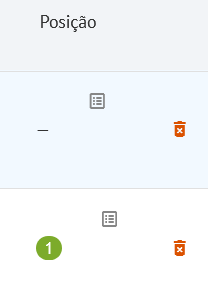
Erros
O número de erros por página é exibido aqui. Clicar no número abre uma seção do editor visual com uma descrição mais detalhada de erros técnicos e SEO. Eles são divididos em erros mais sérios, que têm um impacto direto na classificação do site no resultado de busca, e depois os outros erros, que podem não ser tão importantes, mas ainda desempenham um papel na sua otimização geral.
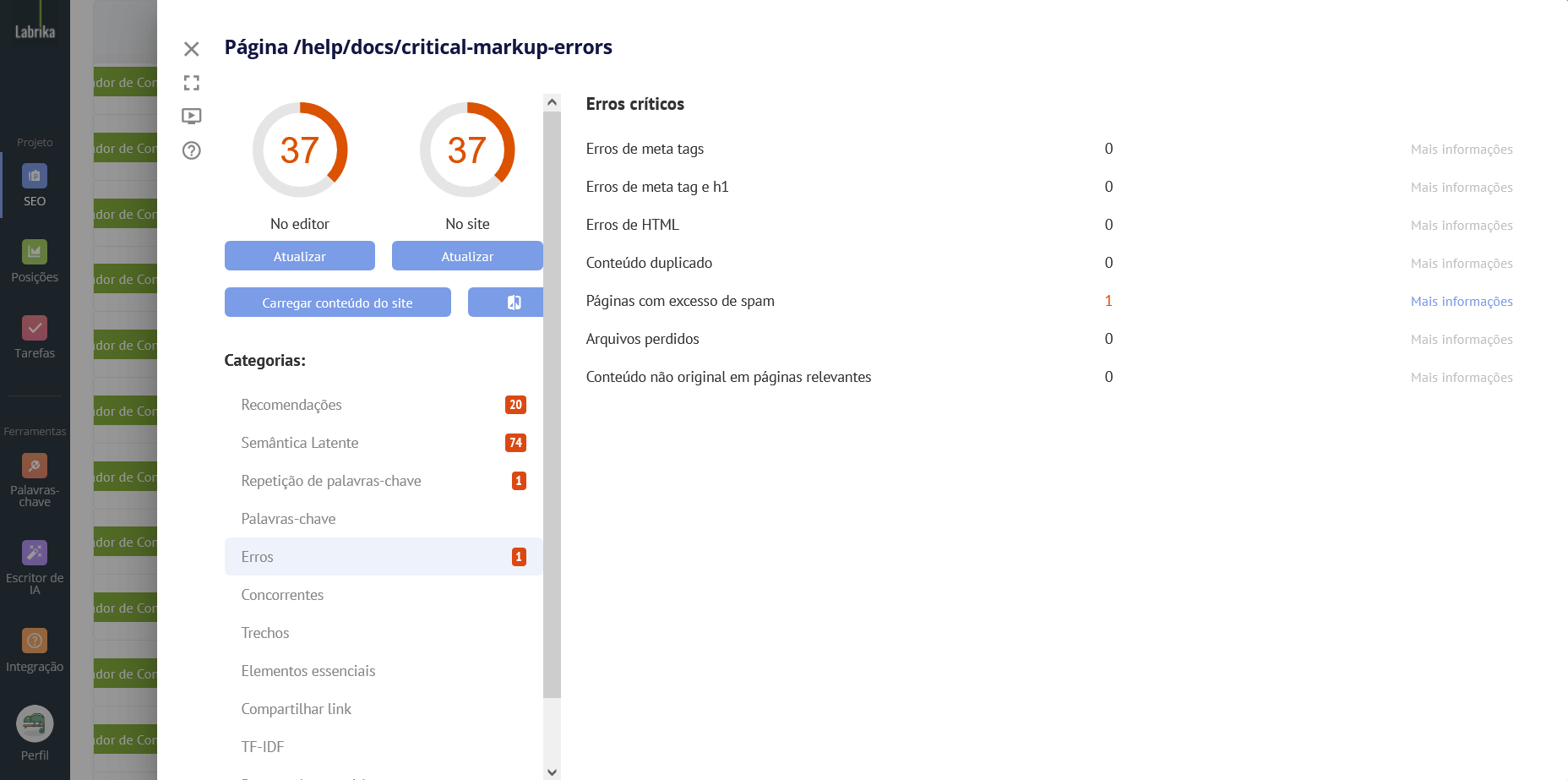
Para ver uma descrição detalhada de um erro específico, clique no botão "Mais info".
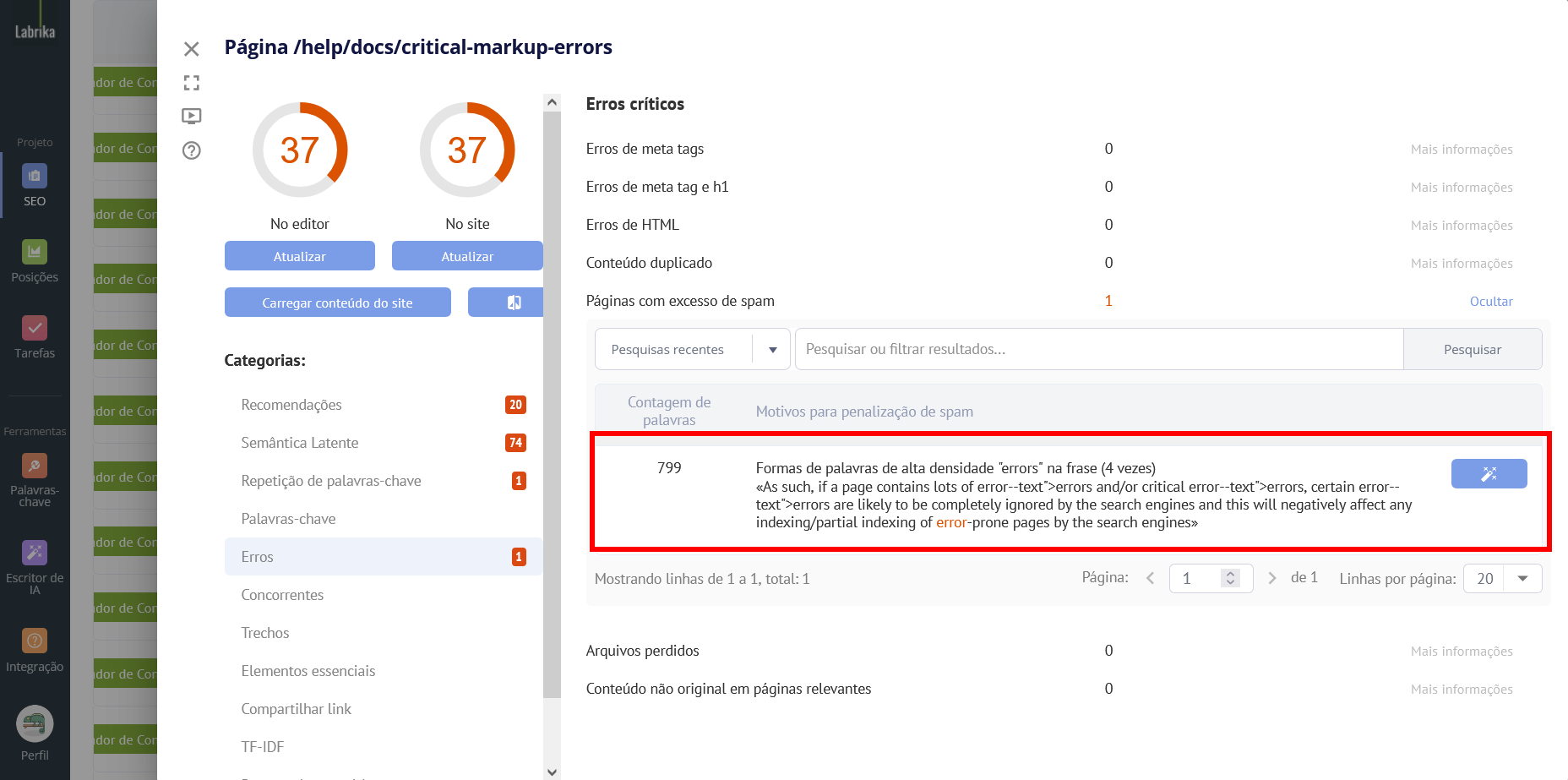
Indexável
Isso indica se esta página tem permissão para ser indexada. Se a página não for indexada, ela não será incluída nos resultados de busca.
Ao clicar na coluna, uma janela abre. Nesta janela, você pode ver se a página está disponível para indexação por motores de busca. Há também um botão para visualizar o arquivo robots.txt.
Se a página não estiver disponível para indexação, então você deve abrir o arquivo robots.txt e verificar se sua indexação é proibida pelas diretivas neste arquivo. Você pode descobrir outras maneiras que a indexação pode ser impedida, verificando o relatório "Bloqueios de Indexação".
Melhor posição
Esta coluna mostra a posição mais alta que esta página ocupa nos resultados de pesquisa na última vez que foi verificada. Qualquer posição acima de 50 não será definida e, em vez disso, será indicada por um traço.
Clique no número da posição para abrir uma janela com a palavra-chave exata para a qual a página recebeu a melhor posição. Certifique-se de continuar otimizando para essa palavra-chave.
Código de resposta (status)
Isso mostrará o código com o qual o servidor responde quando uma solicitação é feita para a página. Por exemplo:
- Código 200 indica processamento bem-sucedido da solicitação (a página está disponível).
- 301 é um redirecionamento permanente. Isso é usado quando a página foi movida de uma URL para outra.
- 302 é um redirecionamento temporário. Isso é usado quando você precisa redirecionar de uma página para outra temporariamente.
- Erro 404 é o código de resposta de que a página não foi encontrada. Como regra, os usuários veem esse erro quando clicam em um link que leva a uma página inexistente.
- Erro 500-510 indica erros no software ou no servidor.
As páginas que retornam um código de erro são excluídas do índice do mecanismo de busca. A presença de muitas páginas excluídas afeta negativamente a classificação de um site.
Para mais informações sobre códigos de resposta, consulte a Lista de códigos de status HTTP.
Filtros
O filtro na parte superior do relatório permite filtrar pelas páginas e mostrar apenas aquelas com os parâmetros que você selecionou.

Você pode filtrar páginas por:
Pontuação SEO
Pelo número de palavras-chave
e por outros parâmetros, tais como:
· Páginas reais (que existem no site) / URLs virtuais (criadas apenas no painel da Labrika na seção "Otimização e agrupamento de palavras-chave" para colocar palavras-chave e obter recomendações).
· Páginas com comentários (páginas em que você adicionou comentários) / sem comentários.
· Páginas com menos de 5 links de entrada.
Para selecionar os parâmetros pelos quais deseja filtrar o conteúdo do relatório, clique no botão de filtro e marque o item desejado no menu suspenso, em seguida, clique no botão “Aplicar”.
Como usar o relatório?
Nosso otimizador de conteúdo permite que você aproveite todo o potencial do conteúdo do seu site.
A tabela “Otimização de Conteúdo” exibe cada página no site. Você verá instantaneamente quais páginas já têm palavras-chave e quais ainda não. Você pode adicionar palavras-chave a qualquer página e obter recomendações sobre como otimizar melhor para elas. Você pode então otimizar a página no editor interativo, incluindo texto, meta tags e o cabeçalho H1. Depois disso, você terá que copiar o conteúdo da página e colá-lo no CMS (sistema de gerenciamento de conteúdo) no seu site.
Ao clicar no botão “Adicionar Cluster” na parte superior do relatório, você pode criar uma página virtual que ainda não está disponível no seu site real para poder esboçar diferentes ideias sobre como promover a página.

Adicione palavras-chave à página virtual e obtenha recomendações sobre como otimizar. Então, quando o resultado da otimização lhe agradar, crie uma página real no site e otimize-a da mesma forma que fez no cluster virtual.
